Kennisbank
Dagroosters
Om het plannen een stuk makkelijker te maken kun je in Autofox gebruik maken van dagroosters. Een dagrooster is een dag die bestaat uit verschillende blokken, zoals bijvoorbeeld een groepsles voor de bromfiets gevolgd door 3 examenblokken.
Dagrooster aanmaken
Maak eenvoudig een dagrooster aan door te klikken in het kopje “Basis” op het tabblad “Planning” ⇒ “Agenda”.
In de agenda klik je rechts onderin je scherm op de knop “Opties” en kies je voor de optie “Dagroosters” om het scherm van de dagroosters te openen.
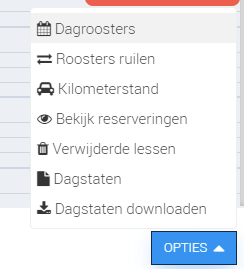
Klik op de knop “Nieuw dagrooster” om een dagrooster aan te maken.
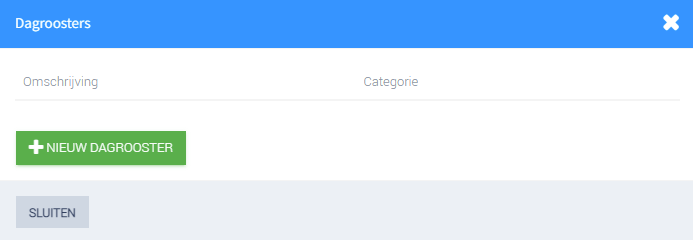
Extra opties
Bij het aanmaken van dagroosters kun je gebruik maken van een paar extra opties:
- Vrije urensoort kiezen: door het lessoort “Vrij” te kiezen kun je ook een vrij urensoort kiezen, zoals bijvoorbeeld een snipperdag;
- Alle lessen koppelen aan een examen: wanneer je één of meerdere lessen (eerste rijles, rijles, duoles of aangepaste les) en één examen aan een dagrooster koppelt, dan verschijnt er de optie om alle lessen te koppelen aan het examen. Je hoeft dan tijdens het plannen de leerling alleen op het examen te zetten, Autofox zet de leerling op de gekoppelde lessen;
- Alle examens koppelen aan een les: als een dagrooster één of meerdere examens heeft en één les (eerste rijles, rijles, duoles of aangepaste les), verschijnt de optie om alle examens aan de les te koppelen. Ook hierbij hoef je dan alleen een leerling op het examen te zetten. Autofox plant de leerling automatisch op de gekoppelde les.
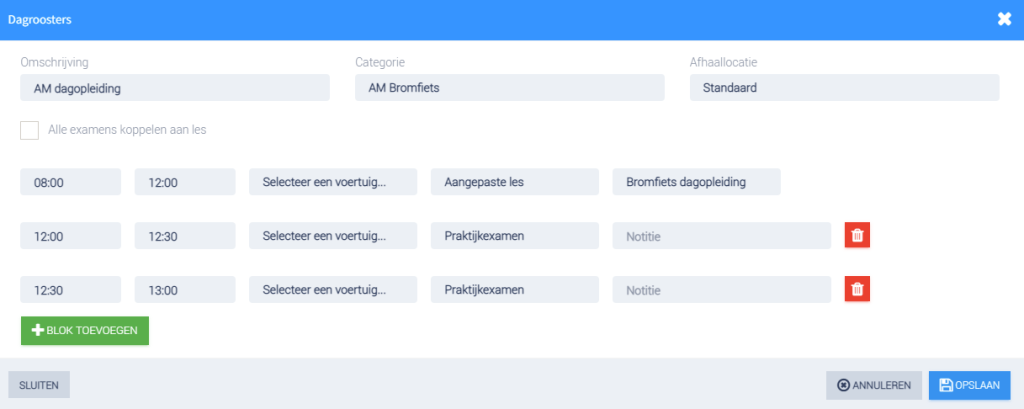
Dagrooster plannen
Nu het dagrooster is aangemaakt, is het tijd om hem in te plannen. Het plannen van een dagrooster kan op twee manieren, namelijk handmatig in de planning of voor een periode.
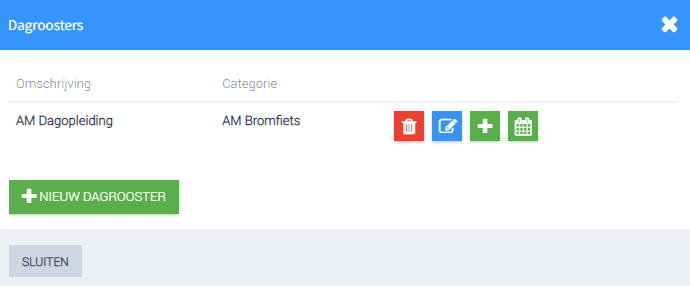
Handmatig
Druk op de groene knop met de “+” om het dagrooster handmatig te plannen. Het scherm van de dagroosters verdwijnt en je komt weer in de planning. Als je nu op een dag in de agenda van de instructeur klikt, dan wordt het dagrooster ingepland.
Voor een periode
Om een dagrooster voor een hele periode bij een instructeur in te plannen, klik je op de groene knop met een agenda. Er wordt een nieuw scherm geopend waar je het datumbereik en de dagen kunt aangeven waarin het rooster moet worden ingepland.
Druk vervolgens op opslaan. Tijdens het inplannen controleert Autofox of er sprake is van overlap. Bij overlap krijg je een foutmelding welke blokken het betreft.